Word 2016如何设置自选图形的默认格式
来源:网络收集 点击: 时间:2025-03-02【导读】:
在Word文档的实际编辑中,用户会经常遇到需要绘制多个形状不同但格式却完全相同的自选图形的情况,为了提高编辑效率,可以选择将设置好的自选图形设置为默认格式,下面通过详细的步骤来进行讲解,如果感兴趣的话就赶紧来学习一下吧。工具/原料more软件:Word 2016,64位操作系统:Windows 10,64位方法/步骤1/5分步阅读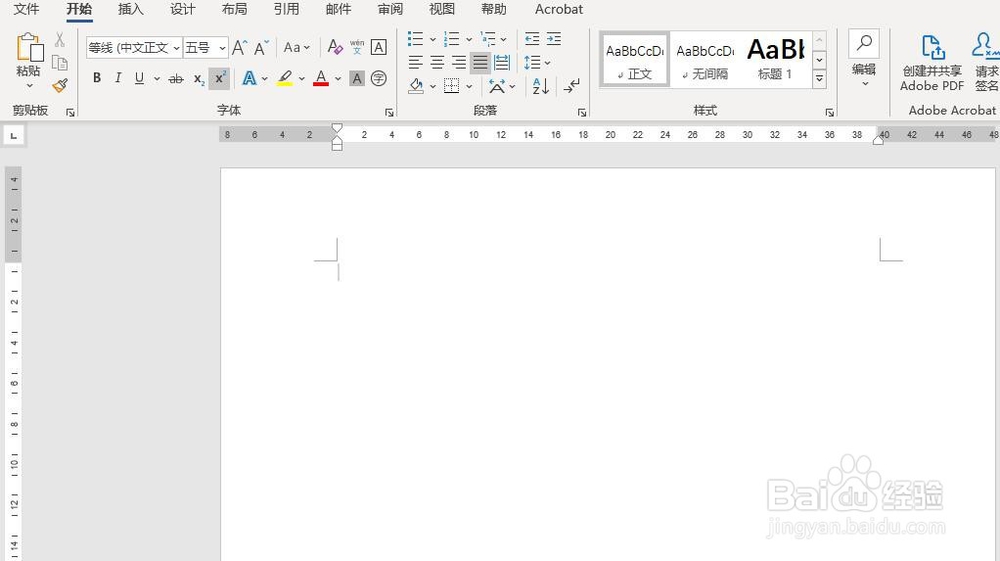 2/5
2/5
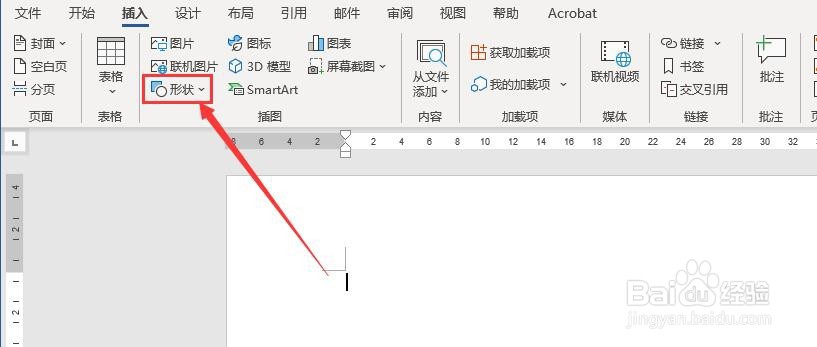 3/5
3/5 4/5
4/5
 5/5
5/5 总结:1/1
总结:1/1 注意事项
注意事项
首先,打开Word 2016,新建一个空白的文档
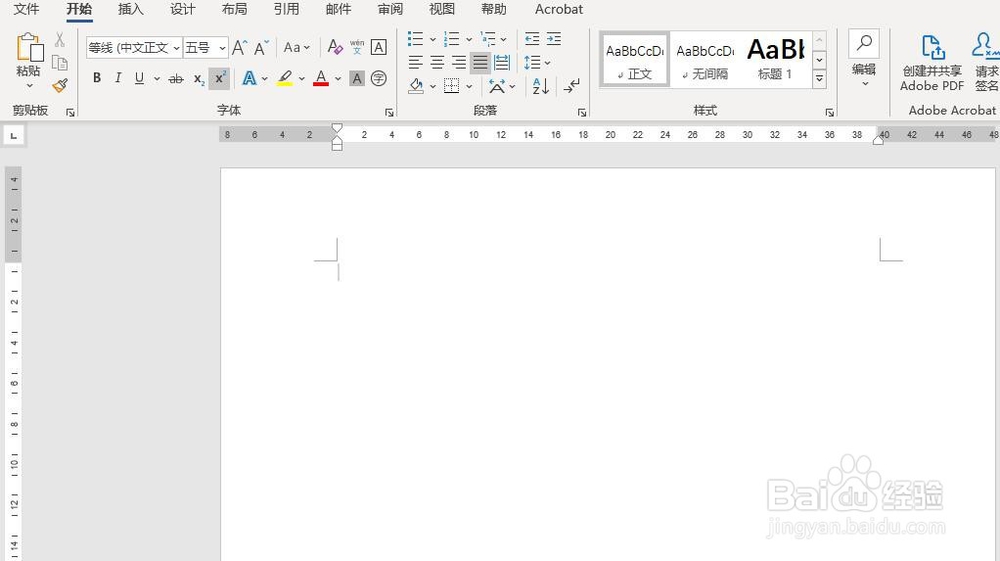 2/5
2/5其次,点击菜单栏中的“插入”按钮,选择“形状”选项

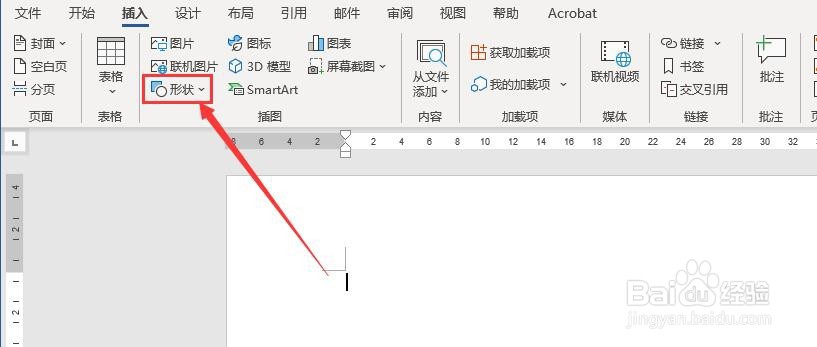 3/5
3/5之后,点击“形状”的下拉小三角,在弹出的下拉选框中选择“箭头”标识
 4/5
4/5再之后,选中插入的“箭头”标识,右键点击之,弹出选框

 5/5
5/5最后,在弹出的右键选框中选择“设置为默认线条”即可,这样就完成了形状的默认样式
 总结:1/1
总结:1/11、打开Word 2016,新建一个空白的文档
2、点击菜单栏中的“插入”按钮
3、点击“插入”中的“形状”,插入一个箭头标识
4、右键选中箭头标识,弹出相应的右键选框
5、在弹出的右键选框中点“设置为默认线条”即可
 注意事项
注意事项Tips:用户无论在文档中插入何种自选图形,系统都将应用设置好的默认形状样式。
版权声明:
1、本文系转载,版权归原作者所有,旨在传递信息,不代表看本站的观点和立场。
2、本站仅提供信息发布平台,不承担相关法律责任。
3、若侵犯您的版权或隐私,请联系本站管理员删除。
4、文章链接:http://www.1haoku.cn/art_1248553.html
上一篇:没有网线钳怎么接水晶头
下一篇:怎么做凉拌洋姜(洋山药蛋)
 订阅
订阅